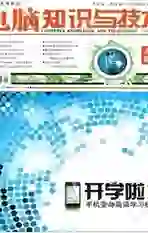Windows8.1实用技巧六则
2014-05-30张薇
张薇
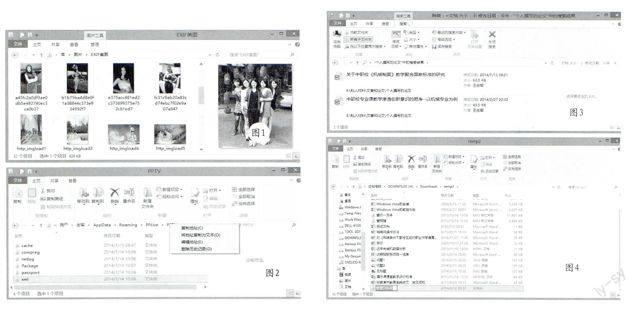

对于很多企业来说,可能已经开始大批量部署Windows 8.1,下面六则小技巧可以帮助你提高工作效率:
技巧一:让功能区更简洁一些
默认设置下,文件资源管理器会在功能区显示类似于Word 2013的选项卡风格,不过你可能会觉得这些选项卡以及下面的各个功能按钮太占空间,虽然可以点击右上角帮助按钮左侧的“八”快速隐藏。不过,我们有更简单的方法:按下“Ctrl+F1”组合键,此时仅仅只在功能区显示选项卡的名称,如图1所示,看起来更为简洁。
技巧二:复制完整路径
很多时候,我们需要复制文件或文件夹的路径,通常的方法是按住Shift键进行右击,然后可以在右键菜单中发现“复制为路径”的命令。其实,也可以直接在地址栏右击,如图2所示,选择“将地址复制为文本”即可将其复制到剪贴板。如果需要跳转到另一路径,也并不需要层层返回或多次进行定位操作,右击选择“编辑地址”,在这里适当键入字符即可实现快速跳转。
技巧三:善用搜索选项卡
一般情况下,我们都是在右上角的搜索框输入关键字进行搜索,其实还可以利用“搜索”选项卡进行操作:按下“Ctrl+F”组合键激活“搜索”窗格,如图3所示,这里可以针对修改日期、类型、大小、其他属性进行相关的设置,搜索或筛选更为方便,而且也不需要考虑复杂的搜索表达式。如果经常需要进行同一搜索,可以点击“保存搜索”按钮,以后可以直达搜索结果。
如果你不希望保留搜索记录,可以在搜索框右击选择“删除历史记录”。
技巧四:一键新建文件夹
新建文件夹可以说是日常操作之一,在以往的系统中,这往往需要重复多个步骤才能实现,现在则简单多了:只要在需要新建文件夹的目标磁盘或目标文件夹下,直接点击“新建”功能组的“新建文件夹”按钮(见图4),即可实现一键新建文件夹的操作。当然,如果你习惯键盘操作,只要按下“Ctrl+Shift+N”组合键即可。
技巧五:一步解决反选难题
工作中往往有反向选择的需求,如果是Windows XP系统,需要通过多次点击鼠标才能实现反选,即使是Windows 7,也需要在布局选项启用菜单之后才能找到反向选择的命令。Windows 8.1则非常简单,首先选定需要排除的文件,接下来返回“主页”选项卡,单击“选择”功能组的“反向选择”按钮(见图5),即可完成文件的反向选择。
技巧六:个性化定制文件属性
默认设置下,Windows 8.1的文件详细列表模式下,只是显示了名称、修改日期、类型、大小等有限的属性项目,如果你觉得不够,可以右击文件列表标题,选择“其他”,打开“选择详细信息”对话框根据自己的需要进行设置,例如让数码照片显示ISO速度(见图6),让音乐文件显示唱片集,让Word文档显示页码。以后,我们只要点击文件资源管理器右下角左侧的那个按钮,即可显示已定制的文件列表项目。